안녕하세요, 햅뽀이입니다.
어제에 이어 svelte 조금더 진행해봅니다.
아직 GraphQL까지는 안들어 갔고, Svelte로 화면 개발부분입니다.
오늘은 영어문장입력 텍스트박스, 해석 텍스트박스, 추가하는 버튼과 결과를 테이블 형태로 보여주는 부분을 하겠습니다.
영어문장입력 텍스트박스(InputSentense.svelte 파일 생성)
- 전체 소스를 먼저 공개하고, 설명하는 방식으로 하겠습니다.
- 먼저 textbox에 binding 될 변수, sentense, translated 를 선언합니다.
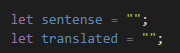
- 그리고 이를 이용하여 하단에 input 엘리멘트를 두개 추가합니다. 보시면 bind:value 안에 위에서 선언한 변수가 입력되어 있음을 알 수 있습니다.
- 나머지 부분은 그냥 텍스트박스를 꾸며주기 위한 부분들로 이루어져 있습니다.
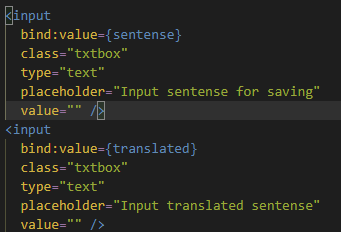
- 텍스트박스 하단에는 저장할 수 있는 버튼을 둡니다.

- 버튼 클릭시 발생할 이벤트를 “saveSentense”로 지정합니다.

- 저장 버튼 클릭시 saveSentense를 호출하는데 이때 내부적으로 문장과, 해석부분을 sentenseDB로 저장을 하고 “dispatch”명령어로 “db”라는 이벤트를 forwarding 처리합니다.
- forwarding 된 이벤트는 이 파일을 import 하는 곳에서 구현하면 됩니다.
- 완성된 화면은 아래와 같습니다.

1
2
3
4
5
6
7
8
9
10
11
12
13
14
15
16
17
18
19
20
21
22
23
24
25
26
27
28
29
30
31
32
33
34
35
36
37
38<script>
import { createEventDispatcher } from "svelte";
const dispatch = createEventDispatcher();
let sentense = "";
let translated = "";
export let sentenseDB = [];
function saveSentense() {
sentenseDB.push({ sentense: sentense, translated: translated });
dispatch("db", sentenseDB);
// console.log(sentenseDB);
sentense = "";
translated = "";
}
</script>
<style>
.txtbox {
width: 60%;
color: green;
}
</style>
<input
bind:value={sentense}
class="txtbox"
type="text"
placeholder="Input sentense for saving"
value="" />
<input
bind:value={translated}
class="txtbox"
type="text"
placeholder="Input translated sentense"
value="" />
<br />
<button class="ui primary button" on:click={saveSentense}>Save Sentense</button>
입력된 데이터를 테이블형태로 표시(SentenseTable.svelte 파일 생성)
- 먼저 테이블 html을 먼저 작성합니다.
- 여기서 {#each list as item} {/each} 부분은 svelte만의 문법으로 반복문을 실행할 수 있게 됩니다.
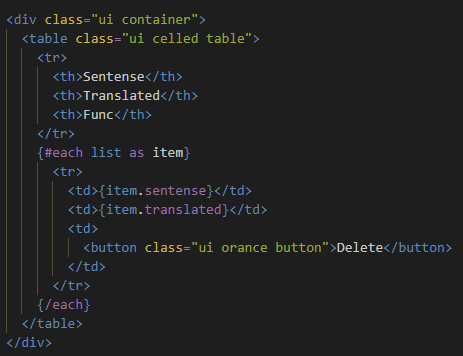
- 그리고 문장을 입력하는 파일 InputSentense.svelte를 import 합니다.

- import 받은 InputSentense를 하단에 선언을 해주고, on:db 명령어로 forwarding 된 이벤트 db를 consoleDB라는 함수를 바인딩합니다.

- consoleDB에서는 list Array에 InputSentense.svelte로 부터 건내받은 sentenseDB 배열을 정의합니다.
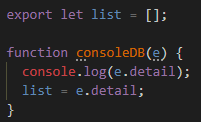
- 여기서 list에 값이 바인딩 되면, 제일 처음 반복문에서 선언했던 곳이 작동하면서 받은 메세지 수량만큼 테이블 리스트를 만듭니다.
- 이런식으로 표시가 됩니다.

- 제일 우측 칼럼 func는 삭제 기능을 구현할 예정으로 다음 시간에 계속할 예정입니다.
1 | <script> |
App.svelte에 표시
- 가장 마지막으로 Main View인 App.svelte에 SentenseTable.svelte를 선언하고 호출하면 완료!!


쉽게 설명하기가 너무 어렵습니다. ㅠㅠㅠㅠ
어느정도 개발에 대해서 아시는 분들이 봐주실만한 내용이고, 혹 모르는 내용 있으면 댓글 주십시오.
감사합니다!!